键盘经常消失的原因是什么?
- 家电知识
- 2025-06-30
- 1
键盘作为我们日常生活中必不可少的输入设备,其稳定性和响应性对用户的使用体验至关重要。然而,在使用电脑过程中,我们偶尔会遇到键盘突然“消失”的情况,这不仅令人困惑,而且严重影响工作效率。本文将深入探讨键盘经常消失的原因,并提供一些实用的解决方案和预防措施。
原因一:驱动程序问题
键盘突然消失很可能是驱动程序出现了问题。驱动程序负责电脑硬件与操作系统之间的通信。如果驱动程序损坏或版本过旧,可能会导致硬件无法正常工作。
如何解决:
1.更新驱动程序:访问电脑制造商的官方网站,下载并安装最新版本的键盘驱动程序。
2.回滚驱动程序:如果更新后问题依旧,可以尝试回滚到之前的版本。
3.重新安装驱动程序:卸载当前的键盘驱动程序,重启电脑后系统会自动重新安装。
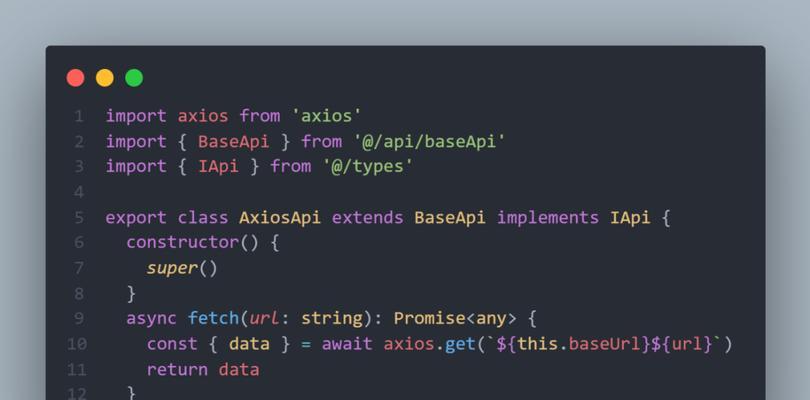
原因二:操作系统故障
操作系统中的某些错误或故障也可能导致键盘“消失”。比如系统文件损坏、系统更新出现问题等。
如何解决:
1.运行系统检查:使用系统内置的故障检查工具,如Windows中的“系统文件检查器”(sfc/scannow)。
2.系统还原:如果问题发生在更新系统后,可以使用系统还原功能恢复到更新之前的状态。
3.重置或更新操作系统:作为最后的手段,可以考虑重置或更新操作系统,但请注意备份重要数据。
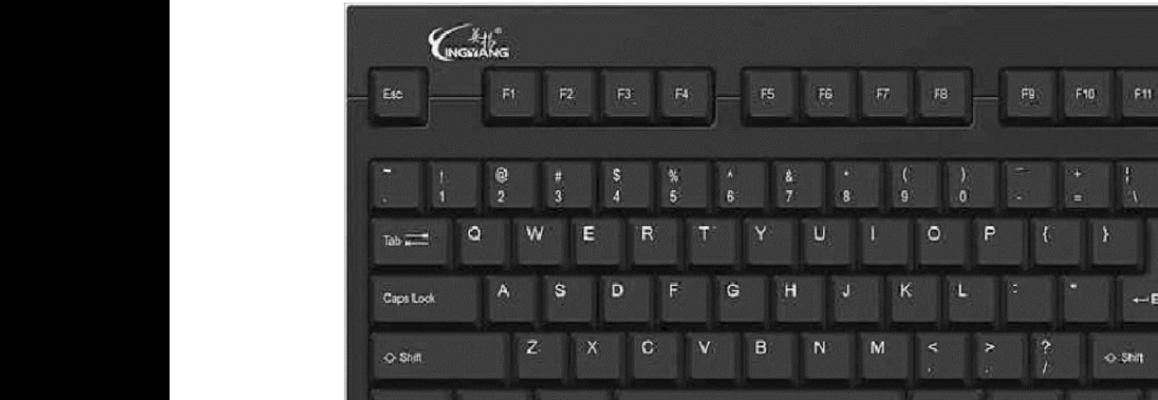
原因三:物理连接问题
对于台式电脑来说,键盘的物理连接问题也是常见的“消失”原因。连接线松动或者USB端口损坏均会导致键盘无法被识别。
如何解决:
1.检查连接线:确保键盘的连接线牢固地插入电脑的USB端口。
2.尝试其他端口:更换不同的USB端口尝试,以排除端口故障的可能。
3.检查键盘线:如果可能,尝试更换键盘连接线,看是否为线材损坏导致的问题。

原因四:电源管理设置
电脑的电源管理设置不当也可能引起键盘暂时性地“消失”,尤其是当电脑进入睡眠或休眠状态后。
如何解决:
1.检查电源管理设置:在控制面板中检查电源选项,确保键盘未被设置为在电源节省模式下禁用。
2.调整设置:适当调整睡眠和休眠的时间设置,或者在必要时关闭这些功能。
原因五:键盘本身故障
键盘设备自身故障,如电路问题、按键损坏等,也会导致其不能正常工作。
如何解决:
1.检测键盘问题:尝试在另一台电脑上使用该键盘,以判断问题是否由键盘本身引起。
2.维修或更换:如果确认是键盘故障,则需要考虑修理或更换新的键盘。
原因六:恶意软件或病毒攻击
恶意软件或病毒可能会干扰键盘的正常工作,导致键盘响应失常或暂时性地“消失”。
如何解决:
1.运行杀毒软件:使用可靠的杀毒软件全面扫描电脑系统。
2.系统清理:定期进行系统清理,以防止恶意软件的侵扰。
结语
键盘突然消失的原因多种多样,从驱动程序到操作系统,从物理连接到电源管理,再到键盘自身故障,甚至可能是恶意软件和病毒攻击。通过上述方法逐一排查,大多情况下可以找到问题所在并进行修复。如果您在尝试了上述所有方法后键盘仍然无法正常工作,那么可能需要联系专业技术人员进行更深入的检查和维修。对于键盘的日常维护,建立良好的使用习惯和定期检查是非常有必要的。
版权声明:本文内容由互联网用户自发贡献,该文观点仅代表作者本人。本站仅提供信息存储空间服务,不拥有所有权,不承担相关法律责任。如发现本站有涉嫌抄袭侵权/违法违规的内容, 请发送邮件至 3561739510@qq.com 举报,一经查实,本站将立刻删除。